CAD选中相同图形的三种方法
在CAD软件中,如果要选中大量的相同图形,什么方法比较快速呢?下面分享三种方法帮助我们快速选择符合我们条件的对象的方法。
方法一:命令FILTER图形搜索定位
1,此命令将通过创建指定的过滤特性列表来查找得到需要的图元。执行该命令后,将开启“图形搜索定位”对话框中的“图元搜索”选项卡。
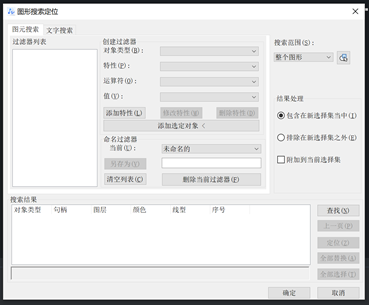
2,可以在“创建过滤器”下,选择一个对象类型,然后单击“添加特性”。或者将当前图形中的对象添加到过滤器列表,单击“添加选定对象”。
3,在“另存为”下,输入过滤器的名称。
4,单击“另存为”保存过滤器。
5,单击“确定”。 将应用该过滤器,符合过滤条件的对象会被选中。
方法二:命令QSELECT快速选择
1,执行此命令开启“快速选择”对话框,根据过滤条件创建选择集。
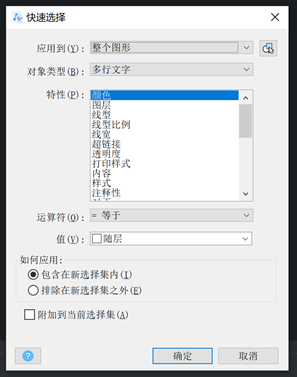
2,在这个会话框设置应用的范围、对象的类型、指定过滤条件中的对象特性等。设置完成后按确定即可。
方法三:选择类似对象SELECTSIMILAR
1,先选中一个图形,然后点击鼠标右键,再点击“选择类似对象”,系统就会选中同一个图层上的类似对象或者一样名字的图块。
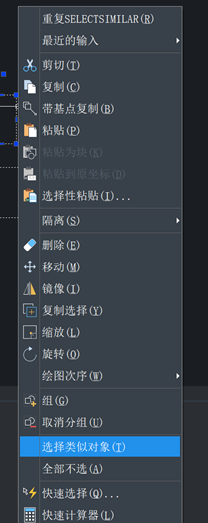
2,输入SELECTSIMILAR,回车,再输入SE,回车。可以在“选择类似设置”对话框中指定要匹配的特性。

·定档6.27!中望2024年度产品发布会将在广州举行,诚邀预约观看直播2024-06-17
·中望软件“出海”20年:代表中国工软征战世界2024-04-30
·2024中望教育渠道合作伙伴大会成功举办,开启工软人才培养新征程2024-03-29
·中望将亮相2024汉诺威工业博览会,让世界看见中国工业2024-03-21
·中望携手鸿蒙生态,共创国产工业软件生态新格局2024-03-21
·中国厂商第一!IDC权威发布:中望软件领跑国产CAD软件市场2024-03-20
·荣耀封顶!中望软件总部大厦即将载梦启航2024-02-02
·加码安全:中望信创引领自然资源行业技术创新与方案升级2024-01-03
·玩趣3D:如何应用中望3D,快速设计基站天线传动螺杆?2022-02-10
·趣玩3D:使用中望3D设计车顶帐篷,为户外休闲增添新装备2021-11-25
·现代与历史的碰撞:阿根廷学生应用中望3D,技术重现达·芬奇“飞碟”坦克原型2021-09-26
·我的珠宝人生:西班牙设计师用中望3D设计华美珠宝2021-09-26
·9个小妙招,切换至中望CAD竟可以如此顺畅快速 2021-09-06
·原来插头是这样设计的,看完你学会了吗?2021-09-06
·玩趣3D:如何使用中望3D设计光学反光碗2021-09-01
·玩趣3D:如何巧用中望3D 2022新功能,设计专属相机?2021-08-10
·CAD画弧线与两条平行直线相切2016-12-05
·CAD怎么调整坐标系显示?2019-12-09
·如何用CAD画三维圆环2015-10-28
·CAD比例因子设置步骤2022-03-28
·CAD的延伸命令操作2017-10-25
·CAD中如何绘制等轴测圆2018-03-26
·CAD总是提示无法闭合边界2021-06-04
·在CAD中PURGE命令和WBLOCK命令的用法2020-06-03














